|
NOËL BLEU

Ringrazio Joanne per avermi permesso di tradurre i suoi tutorial.
Trovi qui l'originale di questo tutorial:

qui puoi trovare qualche risposta ai tuoi dubbi.
Se l'argomento che ti interessa non è presente, ti prego di segnalarmelo.
Occorrente:
Materiale qui
Grazie kTs per il tube del paesaggio e Nikita per la maschera usato per i bordi.
Grazie agli autori, che non conosco, del resto del materiale.
Filtri:
Graphics Plus - Emboss qui
Alien Skin Xenofex 2.0 - Constellation qui
Animation Shop qui

Apri il font e minimizzalo. Lo troverai nella lista dei font disponibili quando ti servirà.
Con i nuovi sistemi operativi questo non è più possibile.
Per usare un font occorre copiarlo nella cartella Fonts di Windows.
Metti il gradiente Silver-White_cc.jgd nella cartella Gradienti.
Il gradiente Deux tons bleu clair corrisponde al gradiente standard Bicromia blu chiaro.
Se non lo trovi nel tuo PSP, metti quello fornito nella cartella Gradienti.
Apri le maschere in PSP e minimizzale con il resto del materiale.
1. Passa il colore di primo piano a Gradiente,
e seleziona il gradiente Bicromia blu chiaro, con i seguenti settaggi.
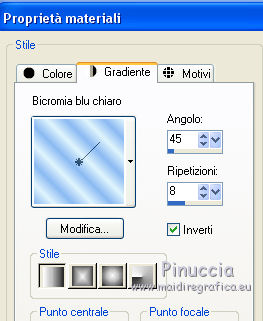
Imposta il colore di sfondo con il colore blu #23558d.
1. Apri una nuova immagine trasparente 800 x 800 pixels,
e riempila  con il colore blu di sfondo. con il colore blu di sfondo.
2. Apri il tube del paesaggio e vai a Modifica>Copia.
Torna al tuo lavoro e vai a Modifica>Incolla come nuovo livello.
3. Livelli>Nuovo livello raster.
Riempi  con il gradiente. con il gradiente.
4. Livelli>Nuovo livello maschera>Da immagine.
Apri il menu sotto la finestra di origine e vedrai la lista dei files aperti.
Seleziona la maschera lrmask126, con i seguenti settaggi.

Livelli>Unisci>Unisci gruppo.
Rimani su questo livello.
5. Livelli>Nuovo livello maschera>Da immagine.
Apri il menu sotto la finestra di origine
e seleziona la maschera 1250181718_nikita_masque, con i seguenti settaggi.

Livelli>Unisci>Unisci gruppo.
6. Attiva il livello del paesaggio,
e spostalo  un po' più in alto. un po' più in alto.

7. Effetti>Plugins>Graphics Plus - Emboss, con i settaggi standard.
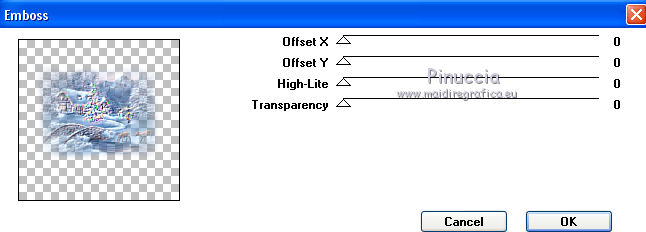
8. Attiva il livello inferiore.
Immagine>Dimensioni tela - 950 x 950 pixels.
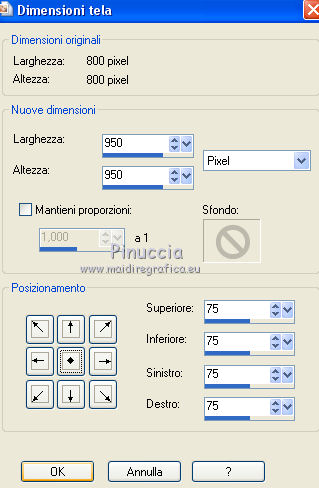
Riempi  il livello con il colore di sfondo. il livello con il colore di sfondo.
9. Attiva il livello superiore.
Apri il tube degli arabeschi dorati, 06b0e4_2604054_XL, e vai a Modifica>Copia.
Torna al tuo lavoro e vai a Modifica>Incolla come nuovo livello.
Spostalo  a sinistra. a sinistra.
10. Effetti>Effetti di riflesso>Specchio rotante.

Regola>Tonalità e saturazione>Viraggio.

11. Apri il tube della neve - nuage - e vai a Modifica>Copia.
Torna al tuo lavoro e vai a Modifica>Incolla come nuovo livello.
Spostalo  sul bordo inferiore. sul bordo inferiore.
12. Apri il tube delle palline di natale - 0_686b4_e375ab5f_XL - e vai a Modifica>Copia.
Torna al tuo lavoro e vai a Modifica>Incolla come nuovo livello.
Spostalo  in alto a destra. in alto a destra.
13. Effetti>Effetti 3D>Sfalsa ombra.

Ripeti l'Effetto Sfalsa ombra, cambiando verticale e orizzontale con -5.
14. Apri il tube della coppia - 0_6b86b_1db9dd81_L - e vai a Modifica>Copia.
Torna al tuo lavoro e vai a Modifica>Incolla come nuovo livello.
Spostalo  in basso a sinistra. in basso a sinistra.
Effetti>Effetti 3D>Sfalsa ombra, con i settaggi precedenti.
15. Passa il colore di sfondo a Gradiente e seleziona il gradiente Silver,
con i seguenti settaggi.
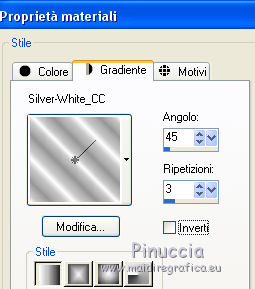
Chiudi il colore di primo piano.
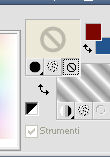
16. Attiva lo strumento Testo 
dovrai regolare la dimensione in base al testo e alla versione di PSP che stai usando

Scrivi il tuo testo (nel mio esempio Buon) in alto a sinistra.
Usa i nodi dello strumento per allargare il testo in base allo spazio disponibile.
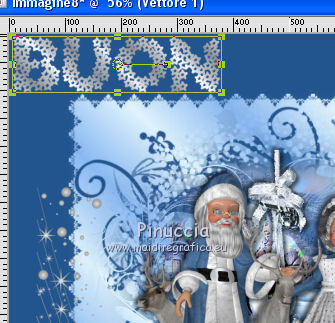
Livelli>Converti in livello raster.
17. Scrivi la seconda parola (nel mio caso Natale) in basso a destra.
Livelli>Converti in livello raster.
Assicurati di essere posizionato sul livello superiore dei due testi.
Livelli>Unisci>Unisci giù e rinomina questo livello "testo".
18. Firma il tuo lavoro.
19. Assicurati di essere posizionato sul livello superiore.
Livelli>Nuovo livello raster
Riempi  con il livello argento. con il livello argento.
Selezione>Seleziona tutto.
Selezione>Modifica>Contrai - 10 pixels.
Premi sulla tastiera il tasto CANC  . .
Selezione>Inverti.
20. Effetti>Effetti 3D>Sfalsa ombra, come al punto 13.
21. Firma il tuo lavoro.
22. Attiva il livello "deco".
Livelli>Duplica - 2 volte.
23. Attiva il livello "testo".
Livelli>Duplica - 2 volte.
24. Attiva il livello "testo".
Effetti>Plugins>Alien Skin Xenofex 2.0 - Constellation.
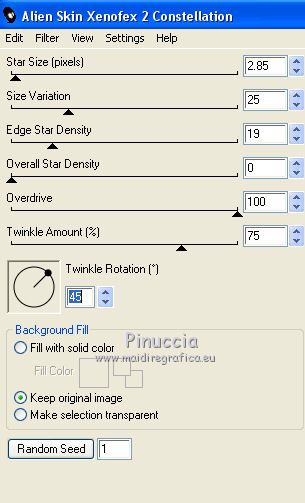
Attiva il livello "deco".
Ripeti l'Effetto Constellation con gli stessi settaggi.
25. Attiva il livello della prima copia di "deco".
Effetti>Plugins>Alien Skin Xenofex 2.0 - Constellation, clicca su Random Seed e ok.
Chiudi il livello e attiva il livello della prima copia di "testo".
Ripeti l'Effetto Constellation con gli stessi settaggi.
26. Chiudi questo livello e attiva il livello della seconda copia di "testo".
Effetti>Plugins>Alien Skin Xenofex 2.0 - Constellation, clicca su Random Seed e ok.
Chiudi questo livello e attiva il livello della seconda copia di "deco".
Ripeti l'Effetto Constellation con gli stessi settaggi.
27. Modifica>Copia Unione.
Apri Animation Shop e vai a Modifica>Incolla>Incolla come nuova animazione.
28. Torna in PSP.
Chiudi i livelli "deco" e "testo"
e apri i livelli delle prime copie.
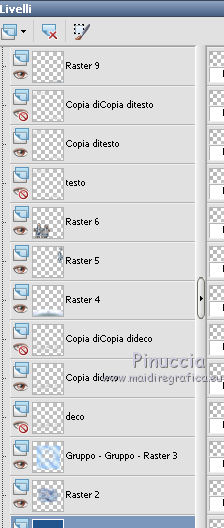
Modifica>Copia Unione.
Torna in Animation Shop e vai a Modifica>Incolla>Incolla dopo il fotogramma corrente.
29. Chiudi i livelli delle prime copie e apri i livelli delle seconde copie.
Modifica>Copia Unione.
In Animation Shop: Modifica>Incolla>Incolla dopo il fotogramma corrente.
30. Controlla il risultato cliccando su Visualizza  e salva in formato gif. e salva in formato gif.

Se hai problemi o dubbi, o trovi un link non funzionante,
o anche soltanto per un saluto, scrivimi
20 Dicembre 2013
|




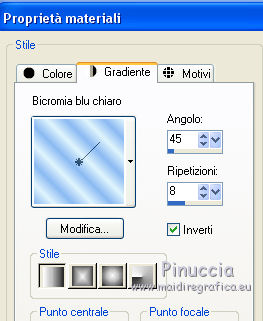
 con il colore blu di sfondo.
con il colore blu di sfondo.

 un po' più in alto.
un po' più in alto.
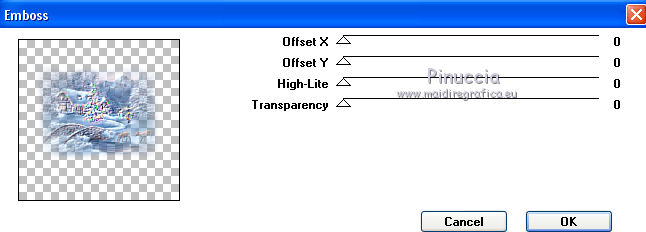
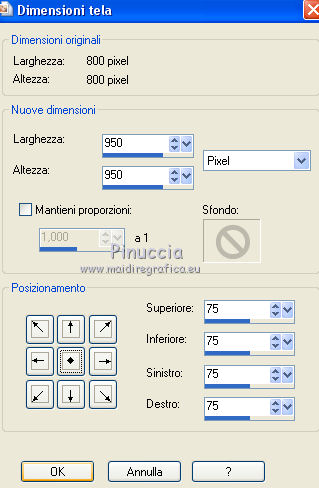



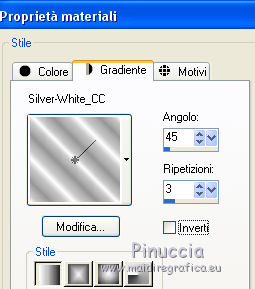
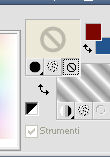


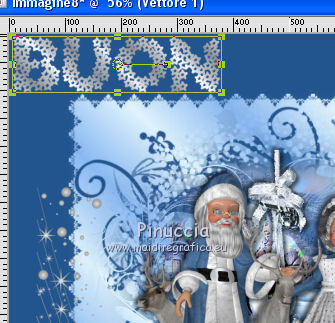
 .
.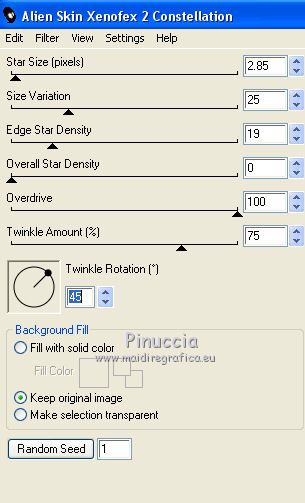
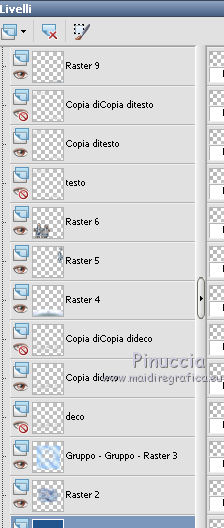
 e salva in formato gif.
e salva in formato gif.
